随着现在软件的不断更新,也出现了很多的插件制作楼梯越来越方便,在当今社会,时间对于设计师而言可谓是太珍贵了,如何快速的制作自己意向中的楼梯呢,方法有很多,我们其中一种探讨一下,本节主要用到两个知识点,透明贴图和UVW展开贴图。

1.首先,选择创建面板-楼梯-螺旋楼梯,创建一个楼梯模型,参数如下:
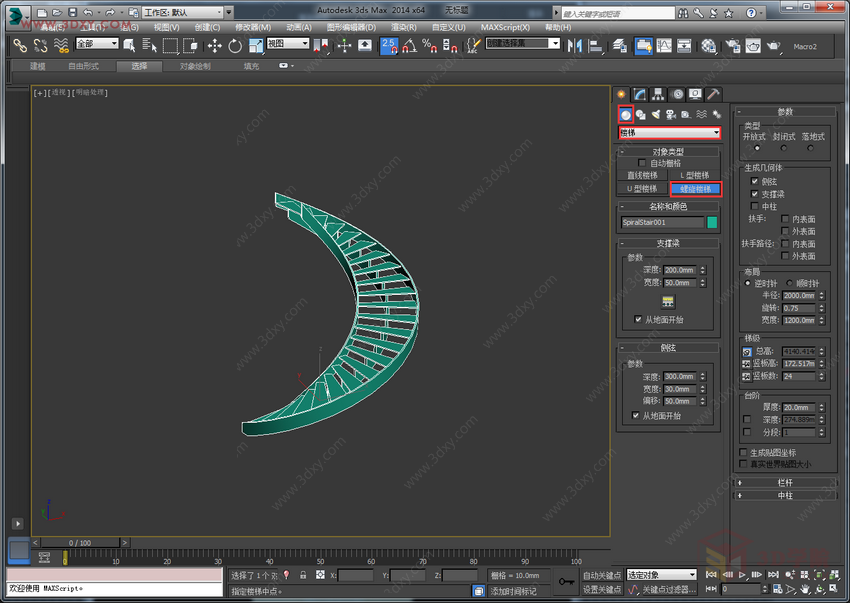
2.将其转化为可编辑多边形,进入线层级,选择侧弦的内圈线,创建图形.
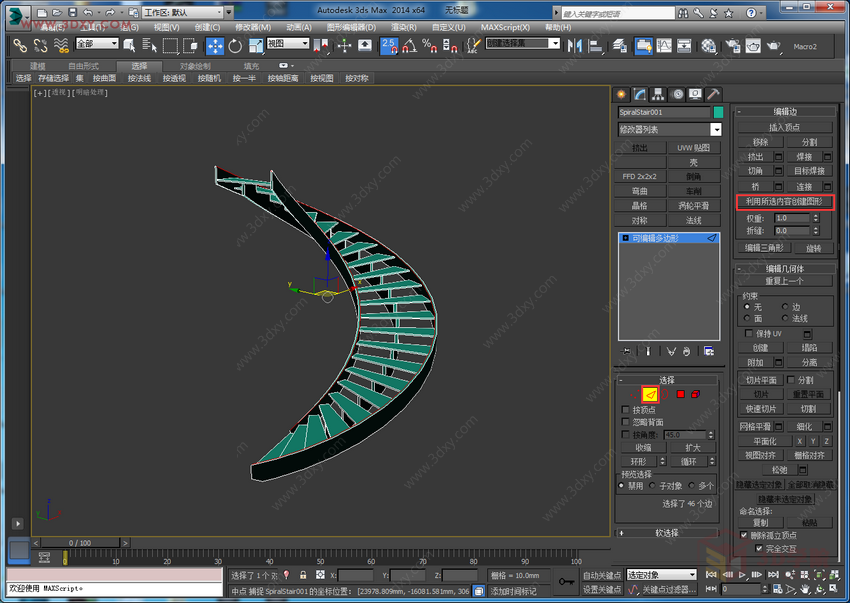
3.选择创建的线条,挤出高度900mm,作为我们要制作的栏杆.

4.楼梯给一个多维子材质.

5.栏杆给一个透明贴图,将上一步的金属材质拖拽到新材质球,复制一个.分别给漫反射和不透明度附上两张位图.

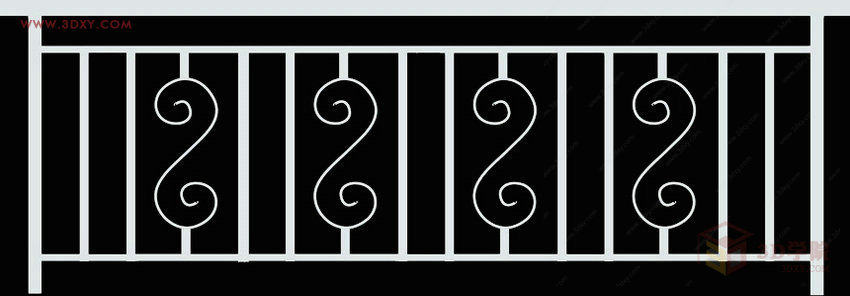
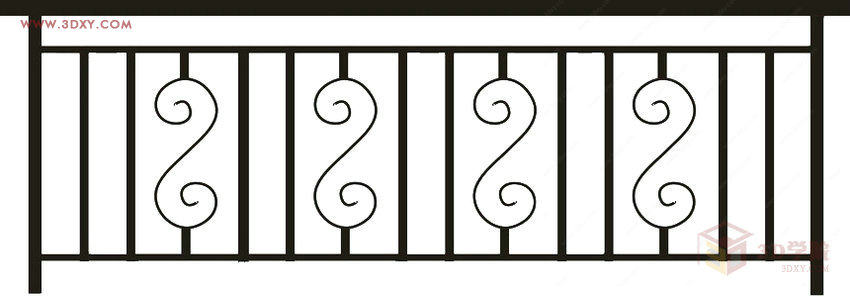
6.给栏杆加一个UVW展开贴图,进入面层级,选择所有面,打开UV编辑器,选择贴图-展开贴图.
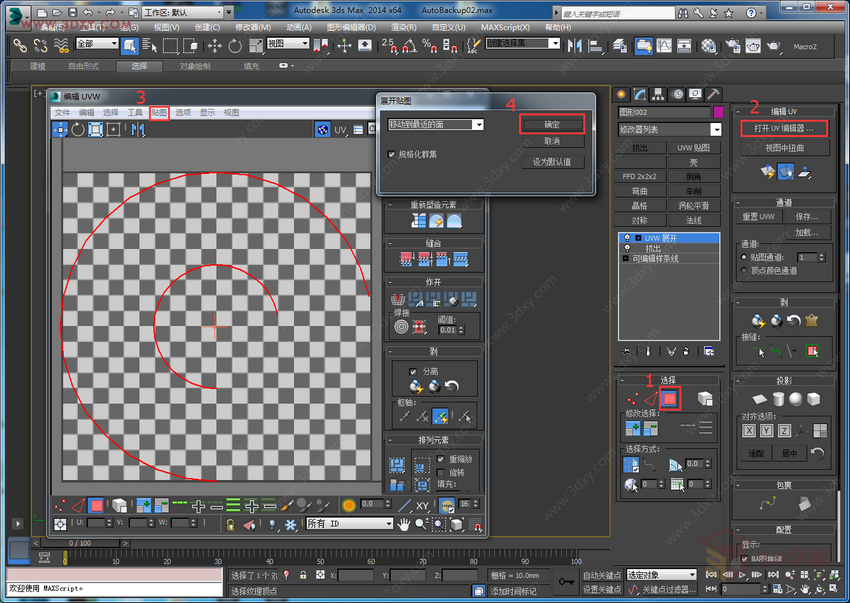
7.进入点层级,利用对齐选项将贴图的上下点分别对齐,结合透视图调整大小至合适的比例.
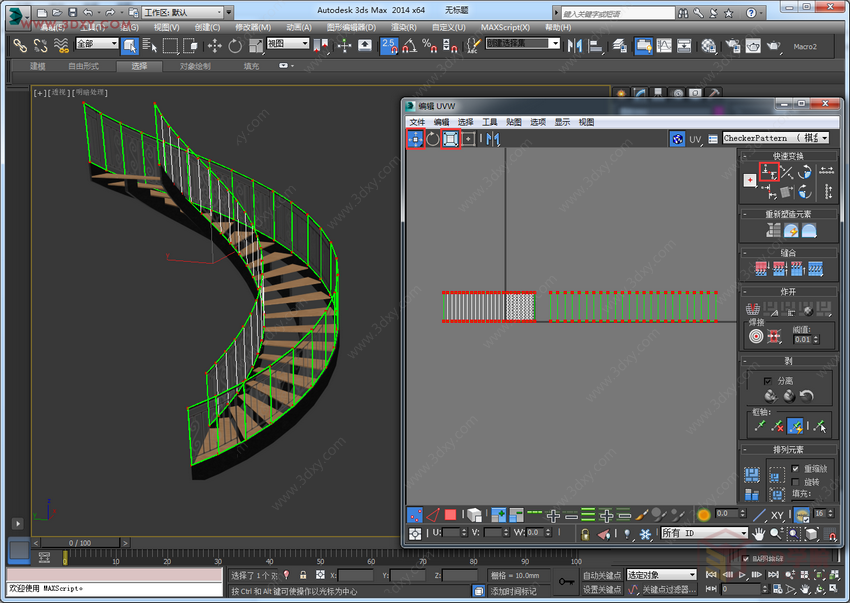
8.栏杆的首位各加一根立柱,就完成了,是不是很快.

很多精度要求不是很高的模型都可以用这种方法做,是不是既简单又快速。如果大家有更快更好的方法,也欢迎加入3d学院交流群7号码:251350032与大家共同探讨噢!
BY —— ˇ8 0 ② 3